7 correctifs pour le logiciel AMD Adrenalin qui ne fonctionne pas ou ne souvre pas

Vous êtes confronté au problème du logiciel AMD Adrenalin qui ne fonctionne pas ou ne s
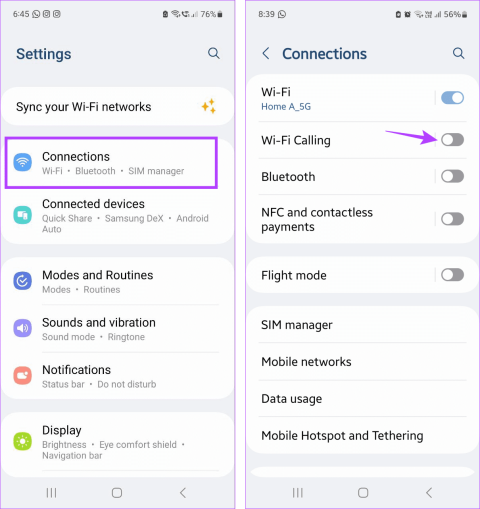
Grâce aux dernières avancées en matière de technologie d'appel, les utilisateurs peuvent profiter d'appels d'une clarté cristalline sur leur réseau mobile. Cependant, certains utilisateurs ont signalé un problème de coupure d'appel intermittent sur leurs téléphones Samsung Galaxy. Si cela vous est arrivé, continuez à lire.

Contrairement à il y a quelques années, les téléphones mobiles modernes ont des antennes cachées dans le corps de l'appareil. Cela signifie que vous ne pouvez utiliser le menu des paramètres pour le dépanner que lorsque vous êtes confronté à des problèmes liés aux appels, comme le problème d'abandon d'appel sur les téléphones Samsung Galaxy. Voici un aperçu étape par étape pour plus de clarté.
Vous pourriez rencontrer des problèmes d'appel si votre appareil Samsung Galaxy ne dispose pas d'une puissance de signal suffisante. Vérifiez cela à l’aide des barres de signal dans le coin supérieur droit. S’il y a moins de deux bars, déplacez-vous ou sortez. Une fois que la force du signal augmente, passez à nouveau l’appel. Les murs en béton peuvent finir par perturber les signaux mobiles, évitez donc d'entrer dans de telles pièces lorsque vous passez un appel.
Vous désactivez efficacement toutes les communications radio en activant le mode avion sur votre appareil Samsung Galaxy. Puis, une fois éteint, les communications reviennent à la normale. C'est un excellent moyen de résoudre tout problème intermittent entraînant la déconnexion ou l'abandon aléatoire d'appels sur votre appareil Samsung Galaxy. Voici comment procéder.
Étape 1 : Déroulez vers le bas depuis le haut de l’écran pour ouvrir le menu Paramètres rapides.
Étape 2 : Ici, appuyez sur l’icône du mode Avion. Attendez que l'icône de l'avion devienne visible dans le coin supérieur droit.

Étape 3 : Ensuite, appuyez à nouveau sur l'icône du mode Vol pour désactiver le mode avion.
Une fois que les barres de réseau apparaissent, essayez de passer un appel. Si les appels continuent de diminuer, passez à la méthode suivante.
Si votre appareil est connecté au Wi-Fi, cela peut vous aider à passer des appels. Pour ce faire, activez les appels Wi-Fi. Cela peut vous aider à résoudre les problèmes de signal réseau et à empêcher votre téléphone Samsung d'interrompre les appels. Suivez les étapes ci-dessous pour le faire.
Étape 1 : Ouvrez Paramètres et appuyez sur Connexions.
Étape 2 : activez la bascule pour les appels Wi-Fi.

Lorsque vous passez des appels, votre appareil utilise les paramètres de l'opérateur réseau pour effectuer la sélection. Et même si vous pouvez sélectionner manuellement l'opérateur réseau, cela peut entraîner des problèmes si vous déménagez dans une autre zone ou si vous avez récemment changé d'opérateur. Dans ce cas, laissez votre téléphone sélectionner automatiquement le meilleur opérateur réseau disponible. Voici comment.
Étape 1 : Ouvrez l'application Paramètres et appuyez sur Connexions.
Étape 2 : Ici, appuyez sur Réseaux mobiles.

Étape 3 : Appuyez sur Opérateurs de réseau.
Étape 4 : activez la bascule pour Sélectionner automatiquement.

Votre appareil Samsung Galaxy sélectionnera désormais automatiquement le meilleur opérateur réseau en fonction de votre région et de votre opérateur.
Le redémarrage de votre téléphone est un excellent moyen de vous débarrasser des bugs et problèmes temporaires. Vous pouvez utiliser cette méthode si vous avez récemment été confronté à un problème d'abandon d'appel et que vous n'avez pas encore redémarré votre appareil Samsung Galaxy. Voici comment.
Étape 1 : Appuyez longuement sur le bouton d'alimentation.
Étape 2 : Une fois le menu Alimentation ouvert, appuyez sur Redémarrer.

L'application Téléphone collecte le cache pour améliorer votre expérience d'appel globale. Cependant, s'il y a des problèmes avec ce cache ou s'il est corrompu, cela peut entraîner l'abandon ou l'échec des appels dans certains cas. Pour résoudre ce problème, ouvrez les paramètres de l'application Téléphone et videz le cache à l'aide des paramètres de stockage. Voici comment.
Étape 1 : Ouvrez Paramètres et appuyez sur Applications.
Étape 2 : Faites défiler vers le bas et appuyez sur Téléphone.

Étape 3 : Ici, appuyez sur Stockage.
Étape 4 : Appuyez sur Vider le cache.

Une carte SIM mal insérée peut provoquer des problèmes d'appel intermittents sur votre téléphone Samsung Galaxy. Cela peut être particulièrement vrai si vous avez récemment changé de téléphone ou de carte SIM. Utilisez la broche SIM pour ouvrir le plateau de la carte SIM et retirez la carte SIM. Ensuite, réinsérez correctement la carte SIM dans le panneau et réinsérez le plateau de la carte SIM. Attendez que les barres de réseau apparaissent avant de passer un appel.
Les mises à jour logicielles contiennent des mises à jour de sécurité et des corrections de bugs qui aident votre téléphone à fonctionner correctement. Ainsi, si vous n'avez pas mis à jour votre appareil depuis un certain temps, c'est peut-être la raison pour laquelle votre téléphone Samsung continue de se couper pendant les appels. Dans ce cas, vous pouvez vérifier et installer les dernières mises à jour logicielles sur votre appareil Samsung Galaxy. Voici comment.
Étape 1 : Ouvrez l'application Paramètres et appuyez sur Mise à jour du logiciel.
Étape 2 : Ici, appuyez sur Télécharger et installer.

Attendez que la mise à jour soit téléchargée et installée. Ensuite, essayez à nouveau de rappeler pour voir si le problème a été résolu.
Bien que la réinitialisation de tous les paramètres réseau supprime les appareils Bluetooth, les réseaux Wi-Fi, les paramètres de données mobiles, etc., elle élimine également tous les paramètres personnalisés provoquant l'échec de vos appels. C'est un excellent moyen de réinitialiser les paramètres réseau de votre mobile sans affecter les données. Suivez les étapes ci-dessous pour le faire.
Astuce : consultez notre article pour en savoir plus sur l'utilisation de l'option Réinitialiser sur les appareils Samsung Galaxy.
Étape 1 : Ouvrez Paramètres et appuyez sur Gestion générale.
Étape 2 : Ici, appuyez sur Réinitialiser.

Étape 3 : Faites défiler vers le bas et appuyez sur Réinitialiser les paramètres réseau.
Étape 4 : Appuyez sur Réinitialiser les paramètres pour confirmer.

Si votre téléphone Samsung Galaxy déconnecte toujours les appels de manière aléatoire ou si vous rencontrez ce problème sur plusieurs appareils, il est conseillé de contacter votre opérateur de téléphonie mobile. Vous pouvez le faire via les options d'aide intégrées à l'application de votre opérateur ou sur le site officiel. Expliquez vos problèmes en détail et, si nécessaire, faites également remplacer la carte SIM.
Les interruptions constantes d’appels peuvent non seulement être une nuisance, mais aussi une perte de temps. Nous espérons donc que cet article vous a aidé à résoudre le problème d’abandon d’appel sur votre téléphone Samsung Galaxy. Vous pouvez également consulter notre article si vous ne parvenez pas à recevoir des appels sur votre appareil Samsung Galaxy .
Vous êtes confronté au problème du logiciel AMD Adrenalin qui ne fonctionne pas ou ne s
Pour corriger l
Apprenez à maîtriser le chat Zoom, une fonctionnalité essentielle pour les visioconférences, avec nos conseils et astuces.
Découvrez notre examen approfondi de l
Découvrez comment récupérer votre Instagram après avoir été désactivé en suivant nos étapes claires et simples.
Découvrez comment savoir qui a consulté votre profil Instagram avec nos solutions pratiques. Sauvegardez votre vie privée tout en restant informé !
Apprenez à créer des GIF animés facilement avec votre Galaxy S22. Découvrez les méthodes intégrées et des applications pratiques pour enrichir votre expérience.
Découvrez comment changer la devise dans Google Maps en quelques étapes simples pour mieux planifier vos finances durant votre voyage.
Microsoft Teams s
Vous obtenez l








